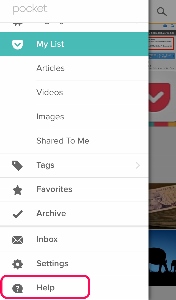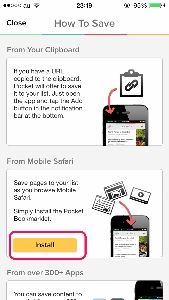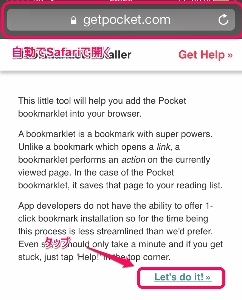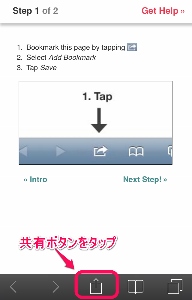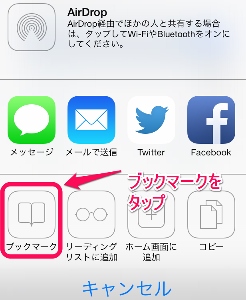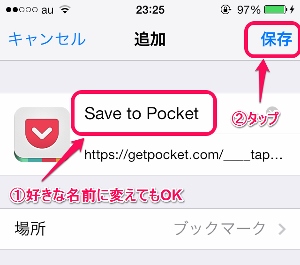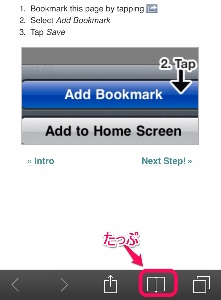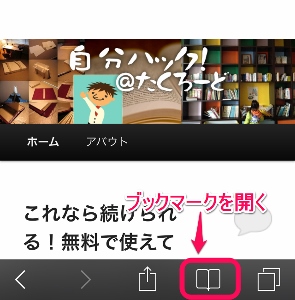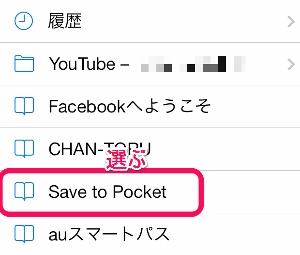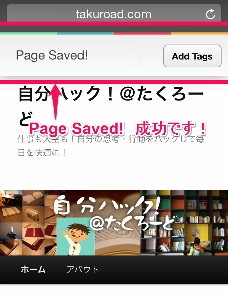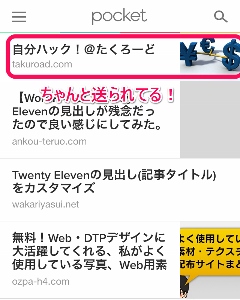iPhoneからPocketへぽんぽん読みたいサイトを放り込む!Safariに「Pocketに送る」機能を追加する方法

後で読むサービスのPocketがすんごく便利ですっかり毎日使い倒してます。
※後で読むアプリの決定版Pocketが日本語対応!使いこなすとEvernoteをスリム化できて便利!|自分ハック!@たくろーど
後でじっくり読みたいなあと思ったサイトに全部、「Pocketに送るボタン」があればいいんですが、設置されていないないサイトもあります。
じゃあ自分のiPhoneの環境で「Pocketに送る機能」を追加しちゃおう!
たくろーど(@tkroad)です。こんにちわ。
今開いてるサイトを、後でじっくり読みたいときにとりあえず保管庫として便利なPocket。
だいたいおれの場合「後で読みたいからPocketに送る」っていう状況はiPhoneでよく起きます。
- スキマ時間にチラ見したけど後でじっくり読みたい。
- 後で大画面で見たい。
- 後で画像を取り込んだりその画像を処理したりしたい。
- 後でテキストの一部をコピーしてEvernoteに送りたい。
とかそんな状況が多いです。
iPhoneは「何でも検索できていつも手元にある」すんごく身近で便利なパートナーです。
小さいし薄いからいつでもポケットにすいっと入ってるのでだいたいいつでも手元にあります。
でも、web閲覧や編集作業を考えると、決して万能って言うわけではないです。
とりあえずにPocketに送って、PCやタブレットで作業するっていうのがすんごく便利なやり方だと思います。
というわけで、iPhoneのSafariに「Pocketに送る機能」を追加しちゃいましょう!
iPhoneのSafariに機能を追加する方法
Pocketのサービスってだいたい英語なんですが、まあ画像を参考にして進めればたぶん問題なし!
まずはiPhoneのPocketアプリを開いて左上の設定ボタンから「Help」をタップ。
「How To Save」→「From Mobile Safari」の「Install」と進みます。
「getpocket.com」のページに行きます。(Safariで自動で開きます)→「Let’s do it」をタップ。
ちょっとアイコン違いますが、画面の指示通り「共有ボタン」をタップ→ブックマークを選びます。
①保存するアクション名は「Save to Pocket」がデフォルトですが、必要に応じて「Pocketに送る」などに変更してもOKです。
→②右上の保存ボタンをタップします。
これもちょっとアイコン違いますが「ブックマークボタン」をタップ→先ほどのアクション名:ここでは「Save to Pocket」をタップ
ここでアドレス欄を全て消します。心配せずに思い切って消しましょう。
そしてアドレス欄を長押しでペーストすると、自動でURLが貼り付けられます。
ここまでで設定は完了しているはずです。
SafariからPocketに送ってみよう
なにか適当なサイトをSafariで開いて、ブックマークをタップしてみましょう。
先ほど登録した「Save to Pocket」をタップ
上段に「Page Saved!」が表示されたら成功です!
Pocketを起動してちゃんと送られてたら大成功!ヤッタネ!
おわりに
Android端末だとPocketアプリ入れた時点で、共有ボタンに「Add to Pocket」が追加されるんですが、ios端末はちょっと設定が必要でメンドイですが。。。
これでiPhoneからいつでもPocketにぽんぽん放り込んで、後でじっくり見れちゃいますね!
たくろーど(@tkroad)でした。(・ω<)
関連する記事
iPhoneのiOS版ChromeからでもPocketに簡単に送れるブックマークレットを登録してみたらすんごく便利!|自分ハック!@たくろーど
年末だしEvernoteも大掃除!Evernoteに入れたいもの、入れないもの|自分ハック!@たくろーど
後で読むアプリの決定版Pocketが日本語対応!使いこなすとEvernoteをスリム化できて便利!|自分ハック!@たくろーど
関連するアプリ
ad_rspnsbl
関連記事
-

-
LINEがアップデートでテキスト検索できるようになっていてすんごい便利に!
LINEが2014年12月22日のアップデートで、トークルーム、メッセージ検索機能を追加しま
-

-
無料で使える写真フレームアプリ!MoldivでSNSアイコンも出来ちゃうぞ
iPhoneは写真の加工アプリがすんごく豊富です。 今回は無料で使える写真コラージュ(
-

-
iPhoneのホーム画面をきれいさっぱり断捨離!ランチャーアプリを活用
iPhoneのホーム画面は使いやすくさっぱりとさせておきたいものです。 でも気になる便利ア
-

-
Textwellとwri.peとEvernoteと私。(と、あとブログ)
たくろーど(@tkroad)です。こんにちわ。 iPhoneで文章を書くときは、Tex
-

-
Seeq+を超える!?検索特化のランチャーアプリ「検索エース」今なら無料!
iPhoneでサクッと調べたい時に便利な検索ランチャー。 「検索エース」は起動すると即
-

-
【Evernote活用方法】年賀状はサクッとスキャンしてEvernoteへ!今日はお年玉年賀の発表日だよ!
捨てられなくてとっておくと、どんどんたまってかさばる年賀状。 Evernoteはこんなとき
-
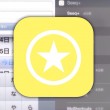
-
iPhoneの通知センター活用!MyShortcutでホーム画面に戻らずアプリ間を簡単移動
〜〜2014/10/13追記〜〜 MyShortcutsがウィジェット対応で完全上位互換!
-

-
【Evernote活用方法】家電製品の空箱と取説はぜんぶ写真とPDFにして保存しちゃうと部屋がスッキリ
便利な家電やガジェットを買ってごりごりと使い倒すと、毎日の生活がより便利になります。 問題
-

-
【ドコモ、au、ソフトバンク】キャリアiPhoneの2年縛り終わるんだけど次どうしたらいいの?っていう悩みに対する回答案
新型iPhone発表されましたね。 「auのiPhoneがそろそろ2年縛り
-

-
AppleStoreでテトリスが無料でダウンロードできるぞ!
ゲーム大好きたくろーど(@tkroad)です。こんにちわ。 AppleStoreであの
 仕事も人生も!自分の思考・行動をハックして毎日を快適に!
仕事も人生も!自分の思考・行動をハックして毎日を快適に!